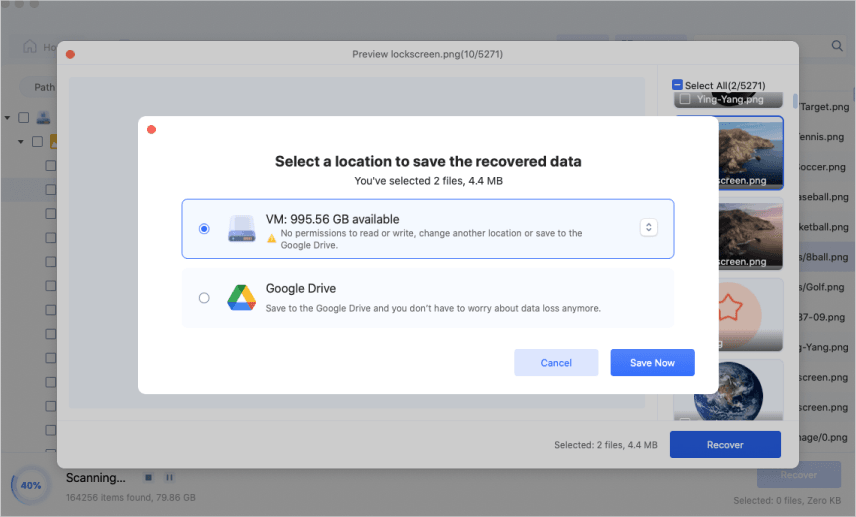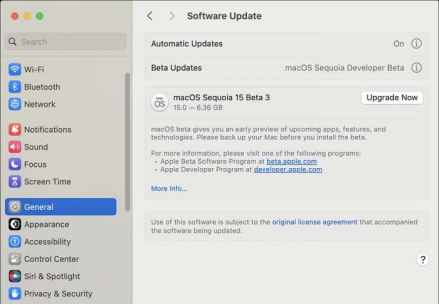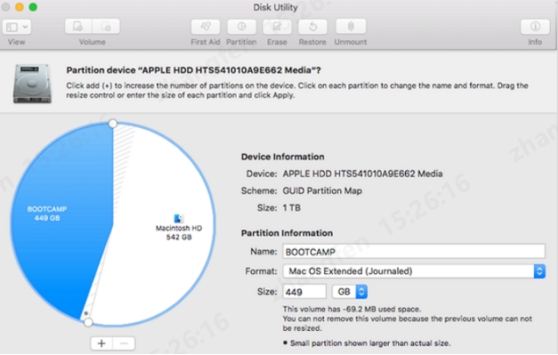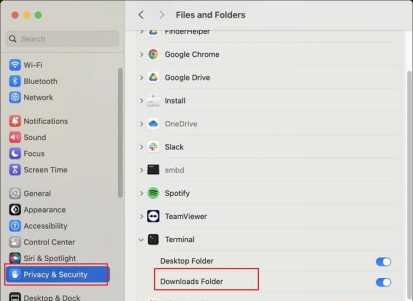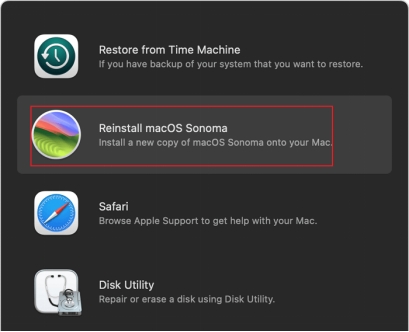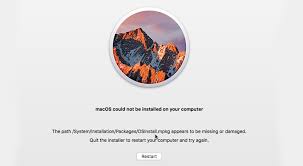4 способа исправить ошибку при установке macOS Sequoia
Неудачная установки MacOS Sequoia может вызвать сильный стресс, особенно если вы уже настроились на обновление Sequoia, а установка не удалась. Хорошая новость заключается в том, что у этой проблемы есть несколько простых решений. Независимо от того, не хватает ли вам памяти, повреждён ли установочный файл или произошёл сбой в сети, вы можете решить эту проблему различными способами. В этом руководстве вы узнаете о различных способах исправить систему и заставить её работать без сбоев.
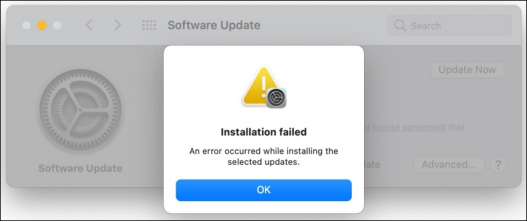
Часть 1: Почему не удаётся установить MacOS Sequoia?
Проблема ошибки при установке MacOS Sequoia может возникнуть по нескольким причинам.
- Версия Sequoia всё ещё находится на стадии тестирования. Её могут использовать только зарегистрированные пользователи Apple с ID.
- Нехватка места на диске также может предотвратить установку. Для установки требуется не менее 20 ГБ свободного места.
- Несовместимое оборудование также может вызвать эту ошибку. Проверьте версию Mac; совместима ли она с обновлением?
- Предположим, что BIOS и другие данные повреждены. Это может вызвать трудности при установке.
- Вы также можете столкнуться с этой проблемой при прерывании или прекращении работы интернета. Всегда используйте надёжное интернет-соединение, например Wi-Fi, чтобы установка прошла гладко.
Создайте резервную копию данных Mac, чтобы защитить данные в случае возникновения проблем. В случае потери данных, 4DDiG Mac Data Recovery может без проблем восстановить ваши файлы.
Часть 2: Как восстановить файлы, потерявшиеся после обновления macOS?
Если вы обновляете MacOS или MacOS не устанавливается после удаления, потеря файлов может стать причиной серьёзного стресса. К счастью, существует множество способов решить эту проблему. Более того, вы можете восстановить данные с помощью одной профессиональной утилиты. 4DDiG Mac Data Recovery – очень полезный инструмент, который может восстановить удалённые файлы Mac различных типов. Он может восстановить даже повреждённые файлы.
- Возможность восстановить файлы даже после неудачного обновления macOS.
-
- 4DDiG поддерживает версию macOS Sequoia.
- Восстановление неограниченного количества данных с 2000+ устройств хранения данных, таких как HDD, SSD, USB-накопители, SD-карты и т.д.
- Вы можете восстановить данные из корзины Mac, обновлённых, потерянных или удалённых дисков.
Безопасное скачивание
Безопасное скачивание
Шаги по восстановлению потерянных файлов
-
Выбор диска
Скачайте и установите программу для восстановления данных 4DDiG Mac и запустите её. На главной странице вы увидите все накопители, диски, файлы и папки. Здесь вам нужно выбрать место, из которого вы потеряли файлы после обновления. Выбрав его, нажмите на кнопку "Сканировать", чтобы начать поиск.
-
Сканирование диска
4DDiG будет искать потерянные файлы на выбранном диске и отображать результаты прямо на ходу. Вы увидите найденные файлы на экране. Как только процесс будет завершён или вы найдёте нужные файлы, переходите к следующему шагу.
-
Предпросмотр и восстановление
После того как все найденные файлы отобразятся, вы сможете просмотреть их перед восстановлением. Это сэкономит время и, кроме того, позволит убедиться в качестве файлов. Выберите файлы и нажмите кнопку "Восстановить". Выберите новое место для сохранения файлов. Затем переместите их в нужную папку и завершите процесс установки.
-
Выберите новое место для восстановления файлов, чтобы избежать безвозвратной потери данных.

Часть 3: Как исправить ошибку при установке MacOS Sequoia?
Многие пользователи сталкиваются со сбоем установки macOS. Хорошо, что эту ошибку можно легко исправить. Теперь, когда причины этой проблемы ясны, вы можете использовать различные методы устранения неполадок для её разрешения. Давайте рассмотрим эффективные и в то же время простые способы решения проблемы сбоя установки.
Способ 1: Проверьте обновление macOS
Необходимо проверить обновления macOS, чтобы устранить сбой установки MacOS Sequoia. Выполните следующие действия, чтобы обновить MacOS.
-
Нажмите на меню Apple.
-
Найдите системные настройки и выберите "Общие".
-
Нажмите кнопку "Обновление программного обеспечения", чтобы проверить доступные обновления.

-
Если обновления найдены, нажмите "Обновить сейчас", чтобы их установить.
Способ 2: Проверьте Mac на совместимость
Совместимость – важный условие при переходе на версию Sequoia. Чтобы узнать, совместима ли ваша система:
-
Зайдите в App Store и найдите macOS Sequoia нужной версии. Проверьте совместимость и найдите сообщение "Работает на этом Mac".
-
В противном случае ознакомьтесь с минимальными системными требованиями на странице поддержки Apple.
Перезагрузите систему в безопасный режим и проверьте совместимость.
Вы можете автоматически перезапустить программу установки.
Способ 3: Перемещение установочного файла
Перемещение установочного файла – один из эффективных способов устранения сбоя при установке Sequoia. Это позволит вернуть всё на свои места и ускорить процесс установки.
Выполните следующие действия, чтобы переместить установочный файл:
Перейдите в "Проводник" на устройстве Mac.
Нажмите на "Приложения" и откройте доступ к утилитам.
Теперь откройте "Терминал".
-
Введите команду "mv" и добавьте новое местоположение к тому же пути к файлу или папке. В качестве альтернативы скопируйте файл из предыдущего местоположения и вставьте его в новое.
Способ 4: Восстановление диска с помощью Дисковой утилиты
Иногда во время установки новой или обновления старой ОС файлы повреждаются. Чтобы решить эту проблему, можно отключить восстановление. Следуйте следующим инструкциям.
-
Перейдите в Проводник и введите "Дисковая утилита".
-
Перейдите к приложениям, затем к утилитам.

-
Нажмите на кнопку "Показать все устройства".
-
Выберите проблемный диск.
-
Щёлкните на "Первая помощь". Дисковая утилита проверит и восстановит диск.
В конце концов, проблема будет решена, и процесс установки будет завершён.
Способ 5: Проверьте разрешения
Разрешение файлов очень важно для исправления проблемы установки macOS. Без необходимых разрешений файлов вы не сможете продолжить работу. Выполните следующие действия, чтобы убедиться, что система имеет необходимый доступ к файлам для установки.
-
Зайдите в системные настройки Mac.
-
Пролистайте вниз до раздела "Конфиденциальность и безопасность". Откройте файлы и папку и активируйте папку загрузки.

-
Щёлкните на "Полный доступ к диску" и активируйте "Установщик".
Способ 6: Удаление и повторная установка macOS
Если никакие другие способы решения проблемы не помогают, надежда ещё есть. Переустановка macOS Sequoia может помочь решить проблему. Выполните следующие шаги для переустановки:
-
Выключите Mac.
-
Нажмите и удерживайте кнопку питания, пока не появятся параметры запуска.
-
Выберите опции.
-
Появится окно приложения восстановления. Выберите "Переустановить macOS" и нажмите кнопку "Продолжить".

-
Следуйте инструкциям на экране и завершите процесс установки.
Часть 4: Вопросы и ответы о сбое при установке MacOS Sequoia
В 1: Как обновить Mac до версии Sequoia?
Для обновления Mac до Sequoia необходимо выполнить следующие действия:
- Зайдите в "Настройки", перейдите в раздел "Общие" и "Обновление ПО".
- Проверьте, доступны ли обновления, затем нажмите "Обновить сейчас" и следуйте инструкциям на экране.
Важно: Устройство Mac должно быть подключено к сети, а интернет-соединение должно быть гарантированно бесперебойным.
В 2: Мой Mac слишком старый для установки Sequoia?
Пользователи Mac часто задаются вопросом, не является ли их устройство слишком старым для установки Sequoia. Вы можете сравнить поддерживаемые устройства со своим, чтобы узнать, можно ли установить Sequoia. Обычно совместимыми являются модели 2017 года и новее.
Следующие модели легко совместимы с установкой Sequoia.
- MacBook (2017 и новее)
- MacBook Air (2018 и новее)
- MacBook Pro (2017 и новее)
- Mac Mini (2018 и новее)
- iMac (2017 и новее)
- iMac Pro (2017)
- Mac Pro (2019 и новее)
- Mac Studio (2022 и новее)
Убедитесь в совместимости своего Mac, чтобы избежать возможных проблем.
В 3: Как исправить ошибку, возникшую при подготовке к установке?
Во время подготовки к установке macOS Sequoia вы можете столкнуться с ошибкой установки. Попробуйте выполнить следующие действия, чтобы решить эту проблему:
- Зайдите в системные настройки и перейдите в раздел "Дата и время", чтобы убедиться в правильности настроек.
- Попробуйте повторно загрузить программу установки; возможно, файл повреждён.
- Запустите "Первую помощь" на диске, чтобы воспользоваться дисковой утилитой. Она распознает причину ошибки.
- Загрузите Mac в безопасном режиме и выполните установку снова.
Заключительные слова
Проблема сбоя установки MacOS Sequoia – неприятная неудача, с которой вы можете столкнуться. Однако существует множество способов решить эту проблему. Возможно, вы воспользовались одним из вышеперечисленных способов, чтобы решить проблему. Стандартная установка – это конечная цель. Однако, при устранении ошибки установки вы можете потерять ценные данные. 4DDiG Mac Data Recovery Tool может стать вашим партнёром в возврате потерянных файлов перед установкой MacOS, чтобы свести к минимуму риск необратимой потери данных.
Безопасное скачивание
Безопасное скачивание
Вам Также Может Понравиться
- Главная >>
- Mac восстановление решения >>
- 4 способа исправить ошибку при установке macOS Sequoia